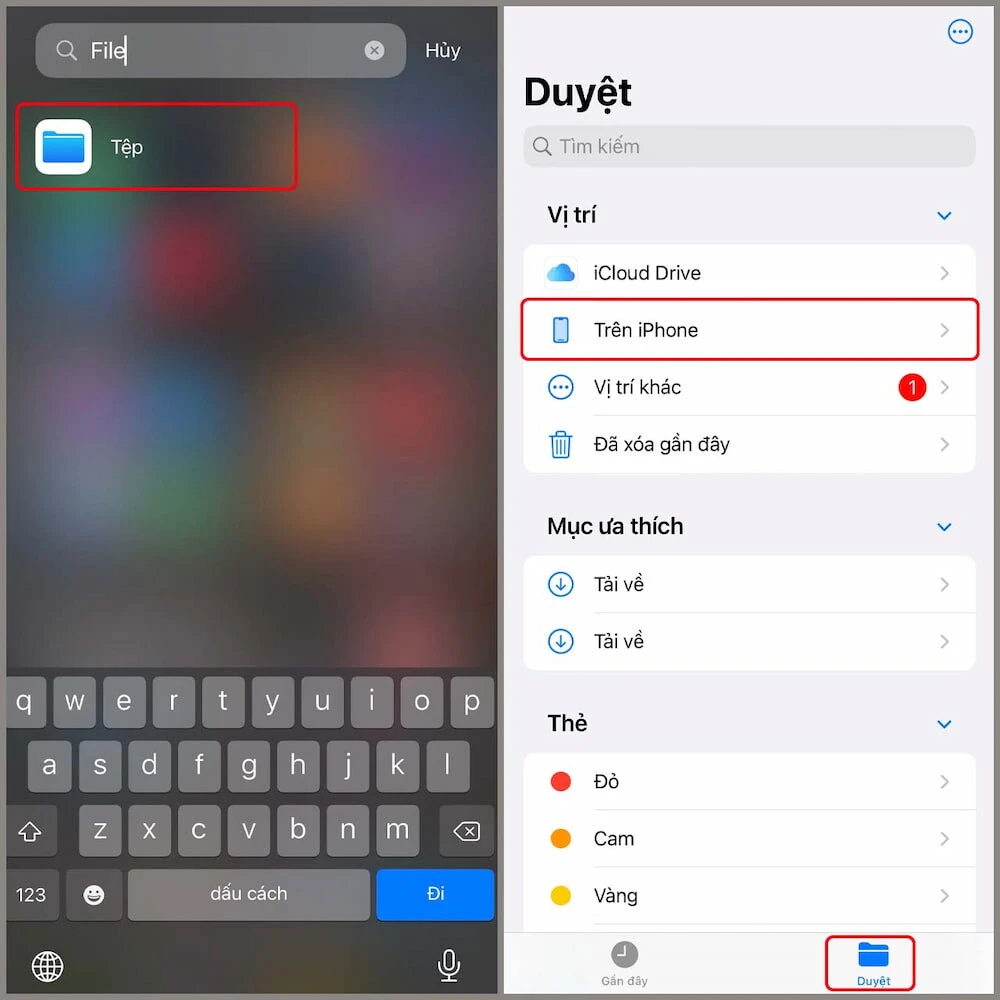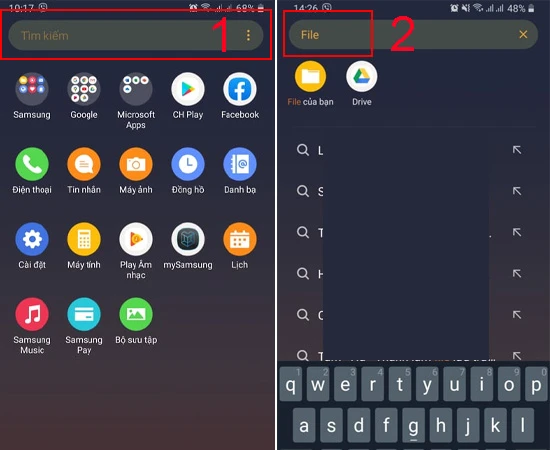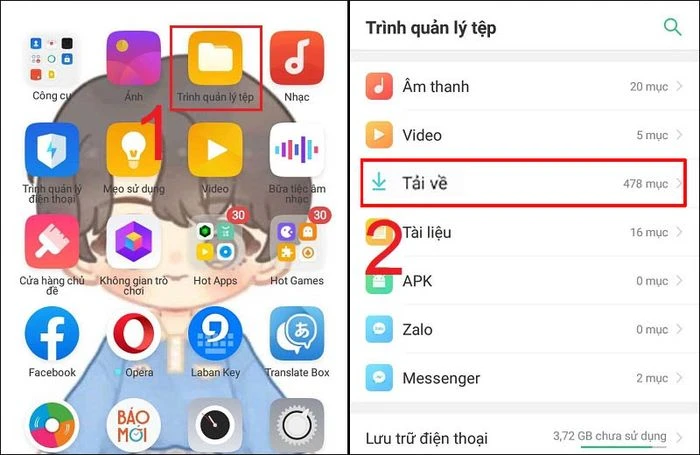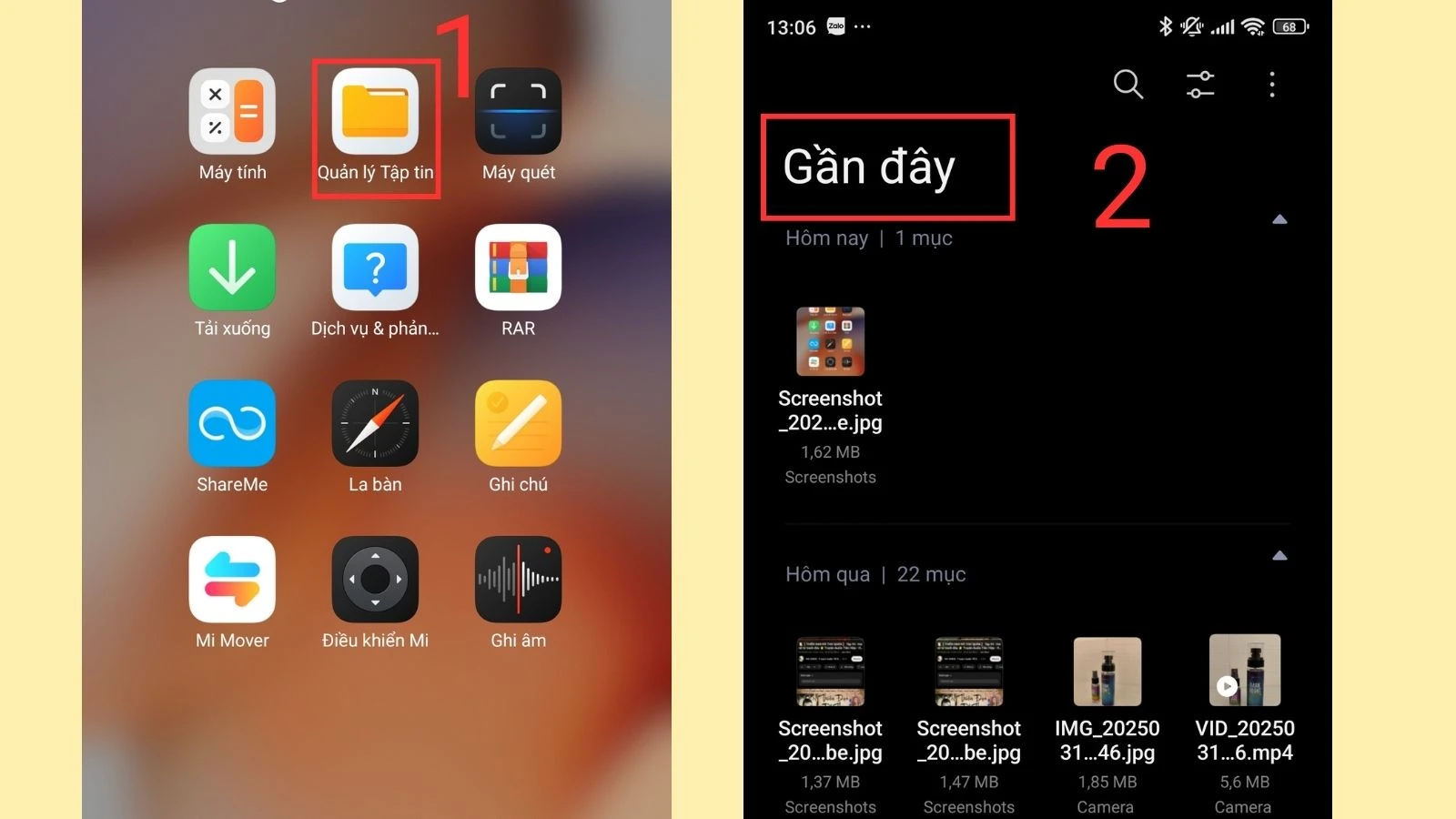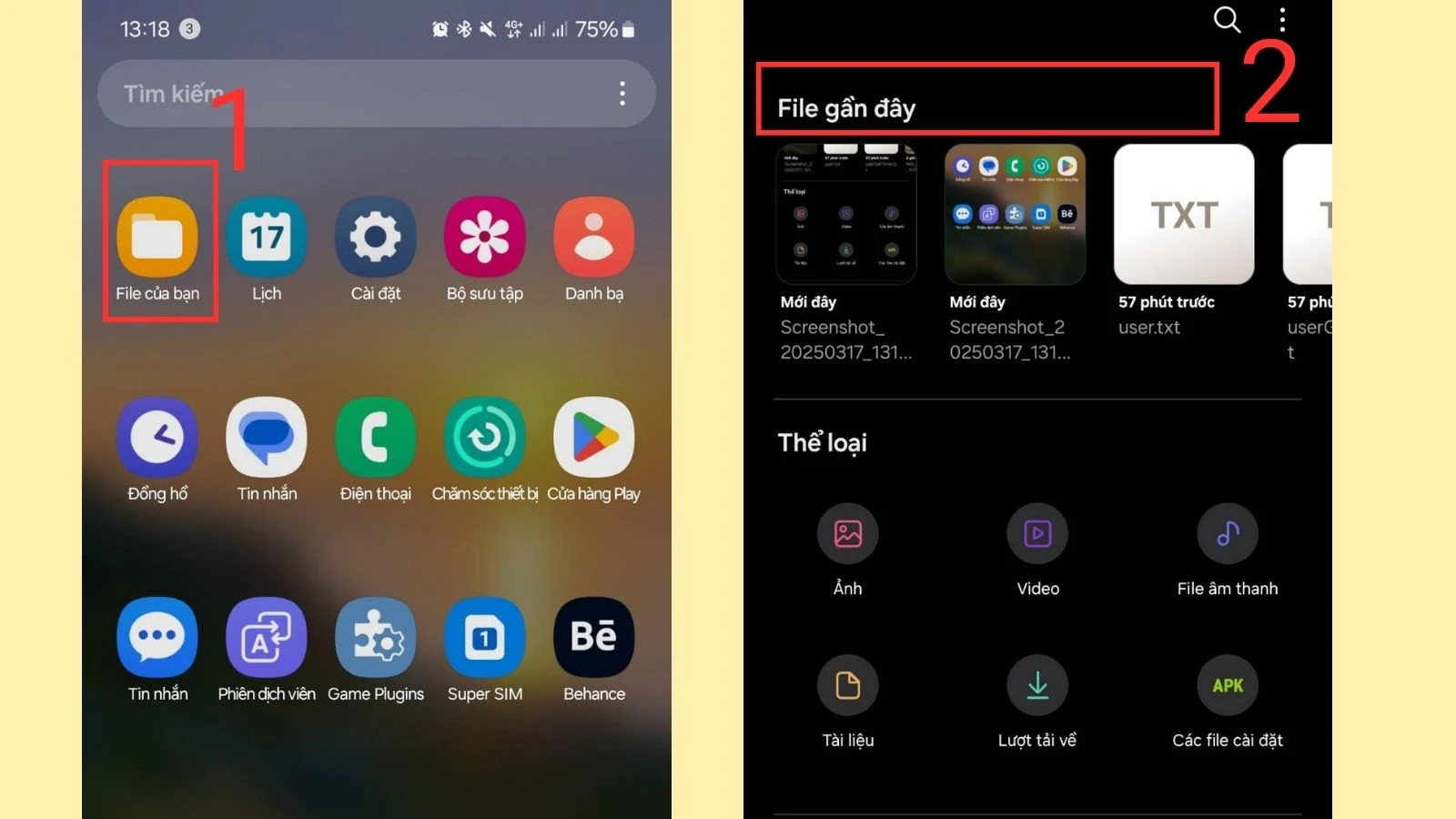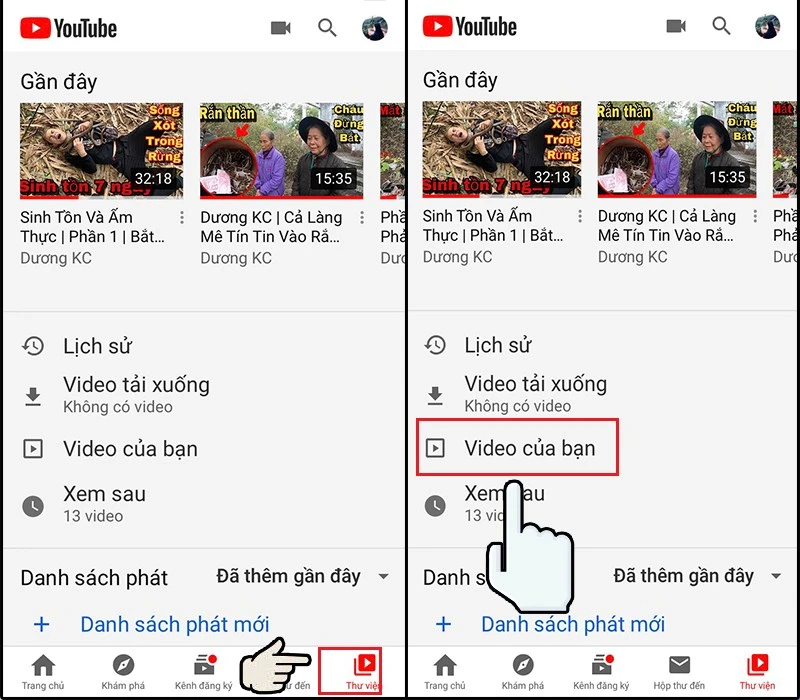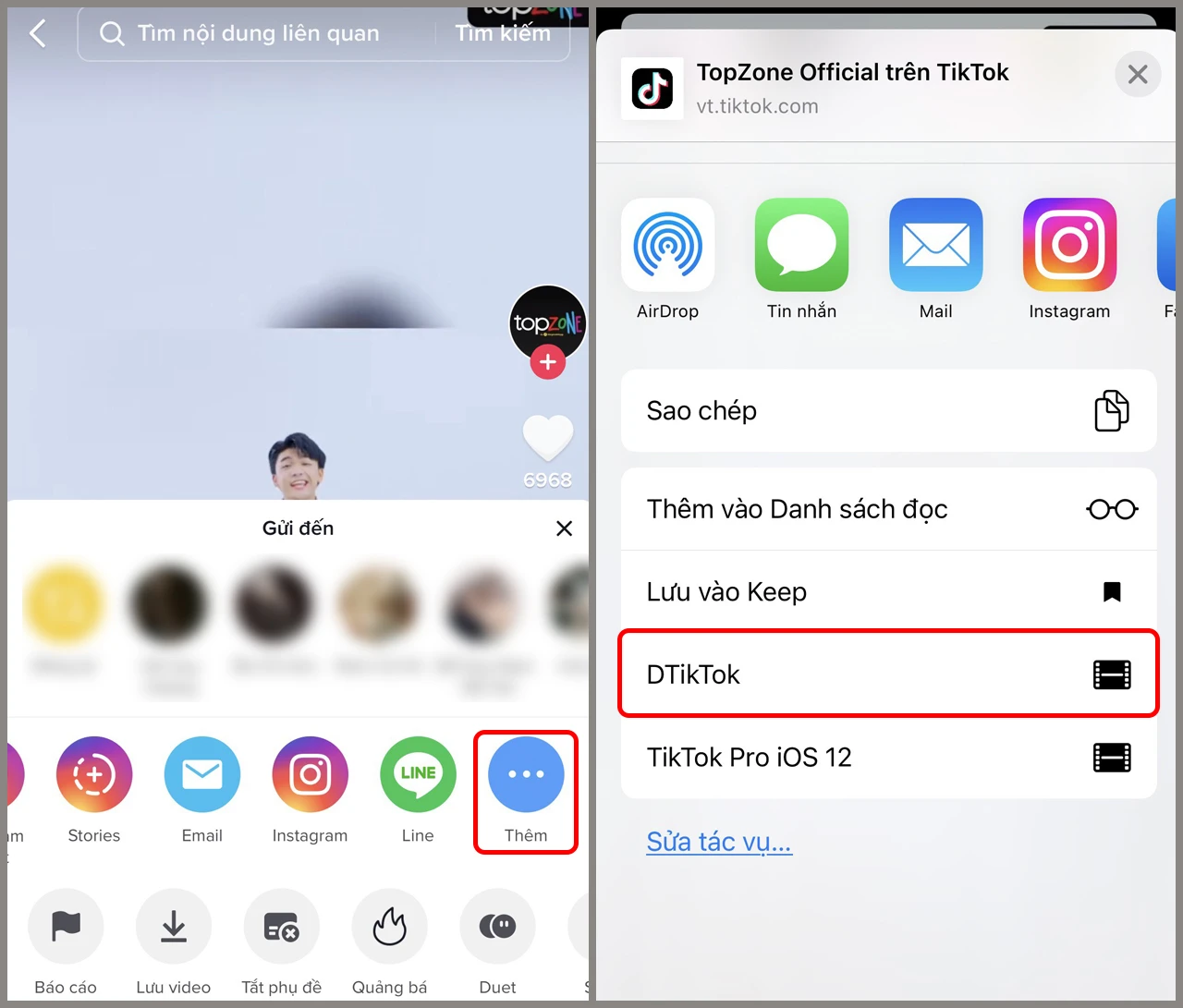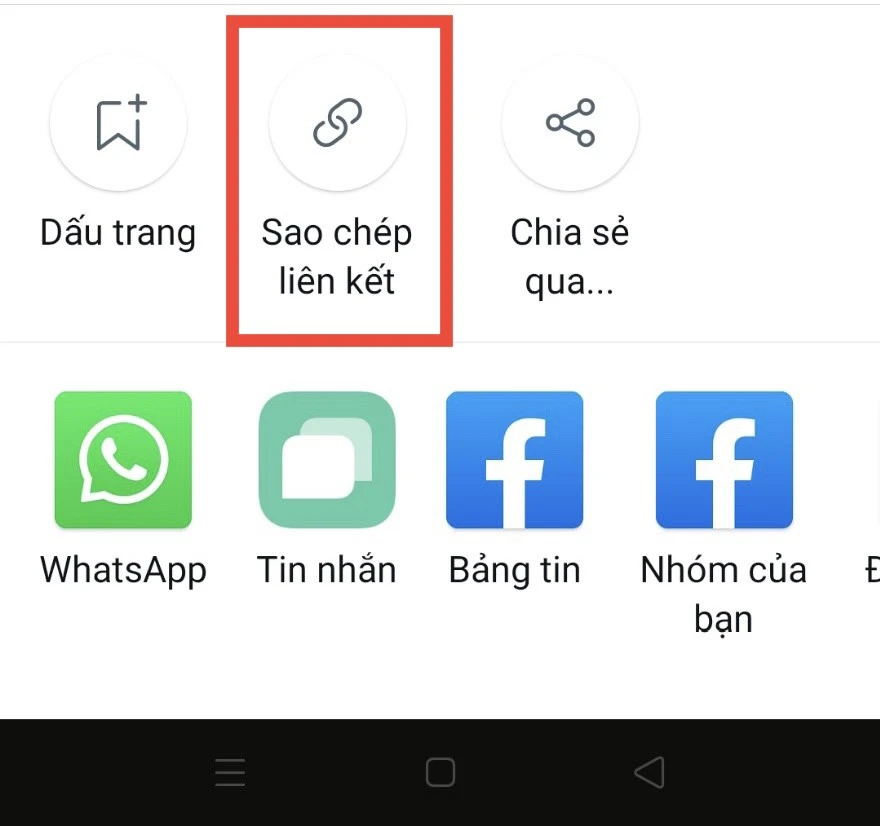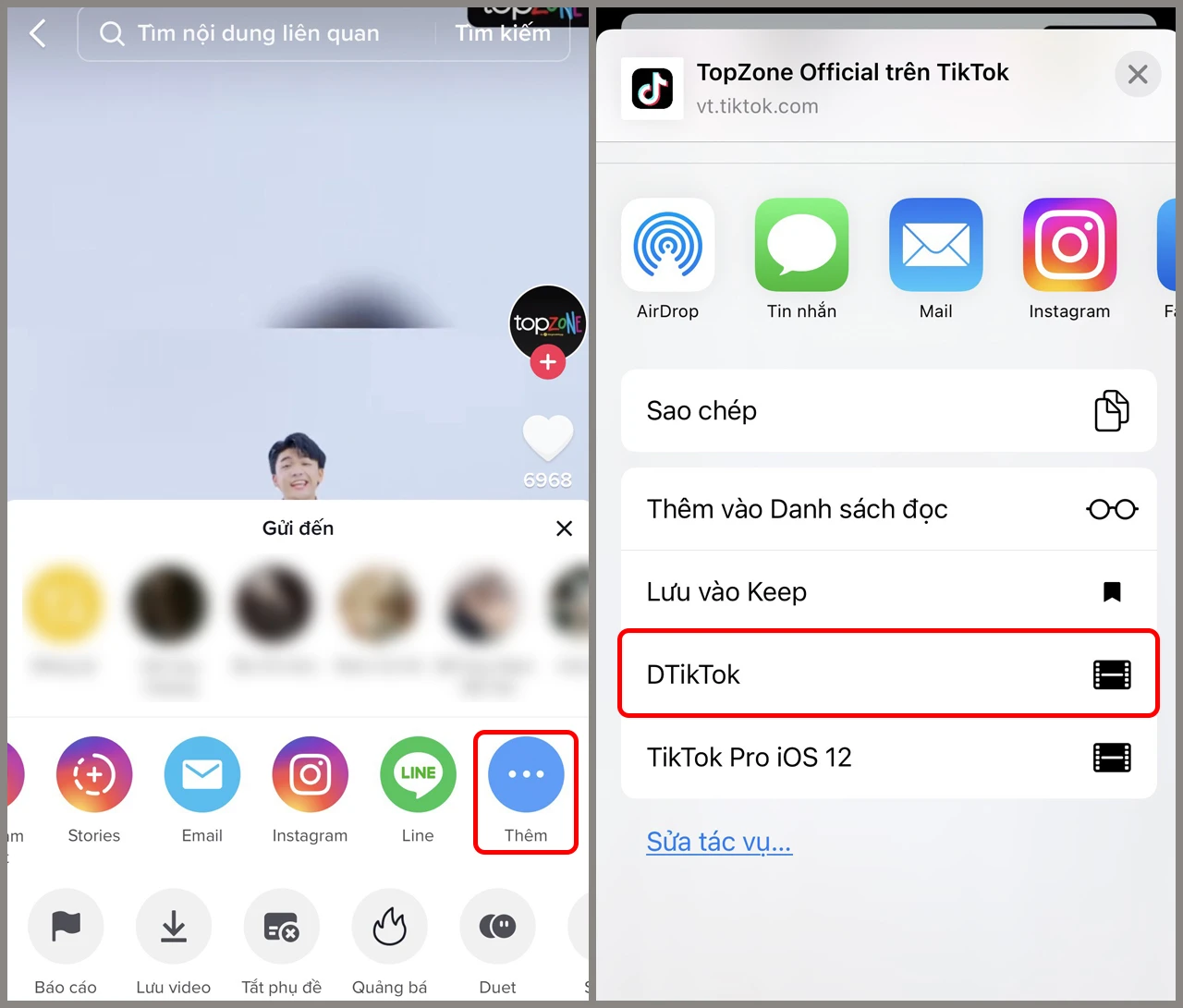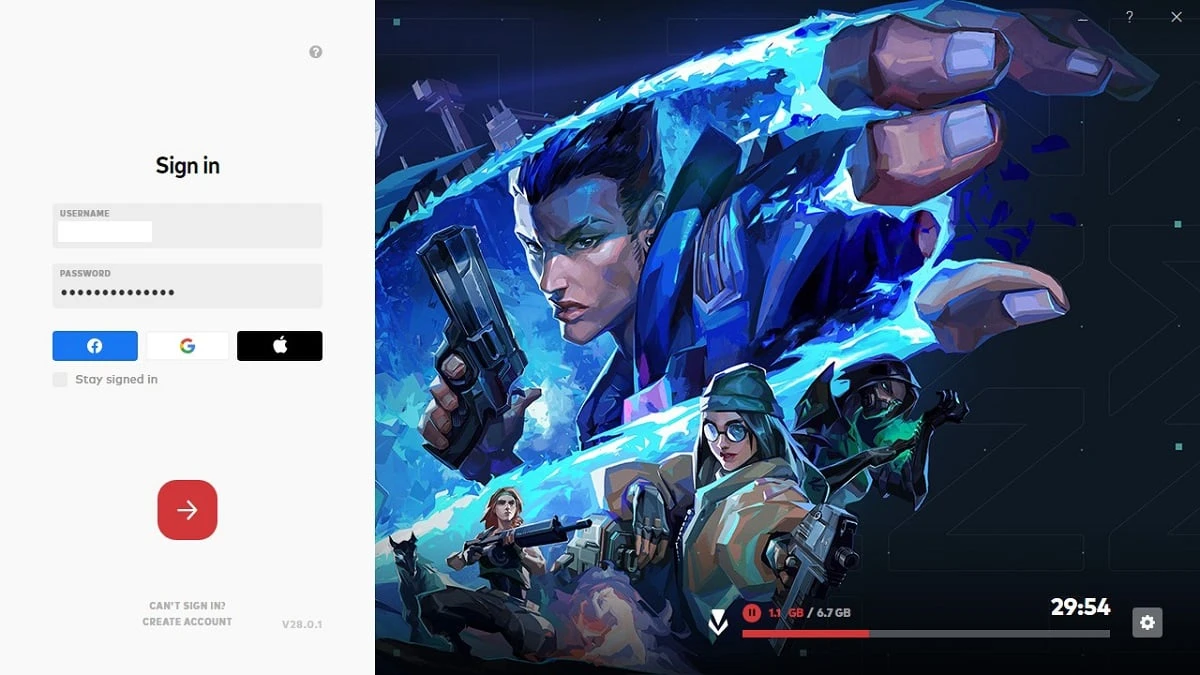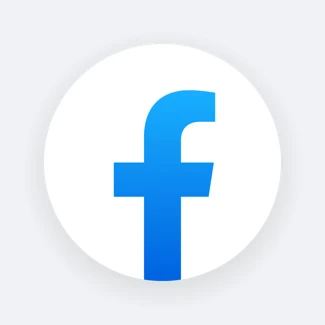Giới thiệu về việc tìm kiếm tệp đã tải xuống
Trong thế giới số ngày nay, việc tải xuống tệp từ Internet trở thành một phần không thể thiếu trong cuộc sống hàng ngày của chúng ta. Từ tài liệu, hình ảnh cho đến video, mỗi một tệp đều chứa đựng thông tin quý giá. Tuy nhiên, một câu hỏi thường gặp mà nhiều người dùng đặt ra là: "Tôi có thể tìm thấy tệp đã tải xuống ở đâu?" Bài viết này sẽ giúp bạn tìm hiểu cách để xác định vị trí các tệp tải về trên các thiết bị khác nhau, bao gồm iPhone, Android và máy tính.
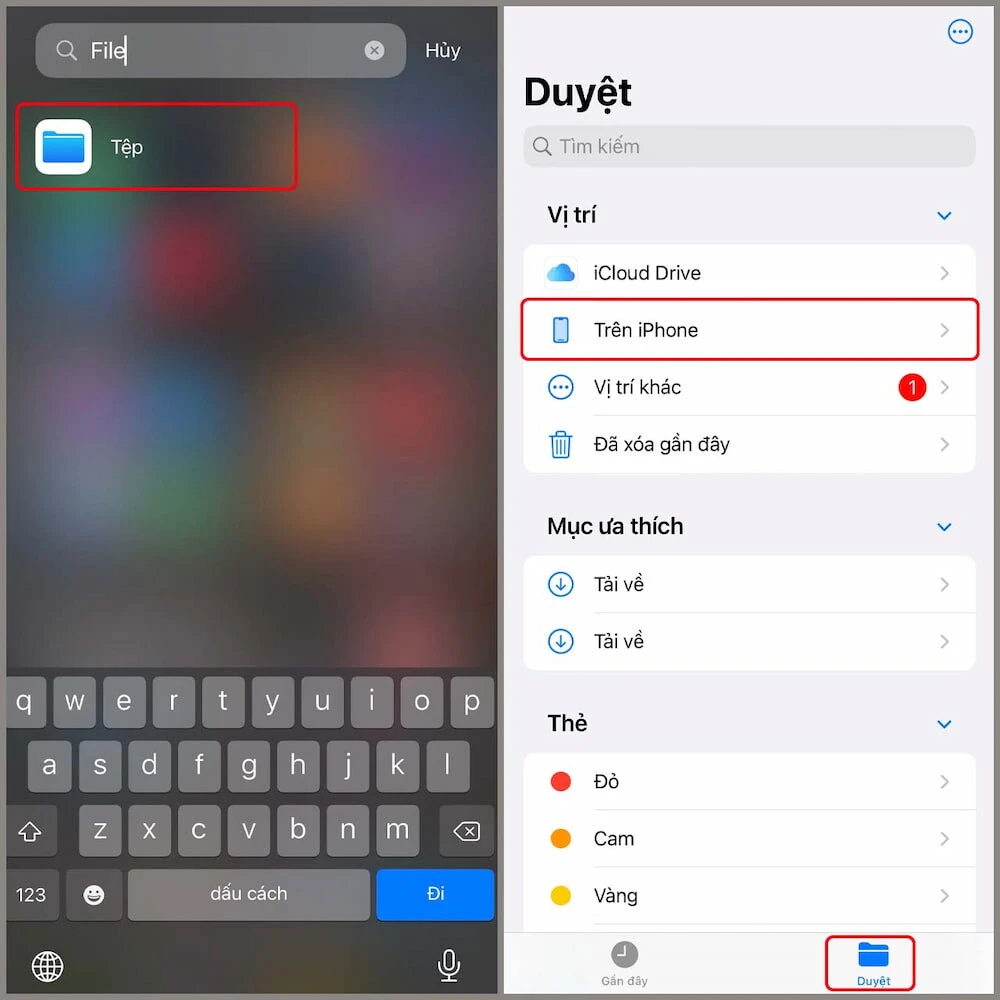
Tìm kiếm tệp đã tải xuống trên điện thoại Android
Trên các thiết bị Android, quá trình tìm kiếm tệp đã tải xuống thường khá đơn giản. Các tệp thường được lưu trữ trong một thư mục riêng biệt có tên là "Downloads" hoặc "Tải xuống". Dưới đây là các bước cụ thể để tìm kiếm tệp đã tải xuống trên điện thoại Android:
Bước 1: Mở ứng dụng Quản lý tệp
- Từ màn hình chính, tìm và mở ứng dụng "Quản lý tệp" (File Manager).
- Nếu thiết bị của bạn không có ứng dụng này, bạn có thể tải về từ Google Play.
Bước 2: Tìm thư mục Download
- Trong ứng dụng Quản lý tệp, tìm thư mục "Downloads" hoặc "Tải xuống".
- Nhấn vào thư mục này để xem danh sách các tệp đã tải xuống.
Bước 3: Chọn tệp cần mở
- Khi đã vào trong thư mục, bạn sẽ thấy danh sách tất cả các tệp mà bạn đã tải xuống.
- Nhấn vào tệp để mở và sử dụng theo nhu cầu của bạn.
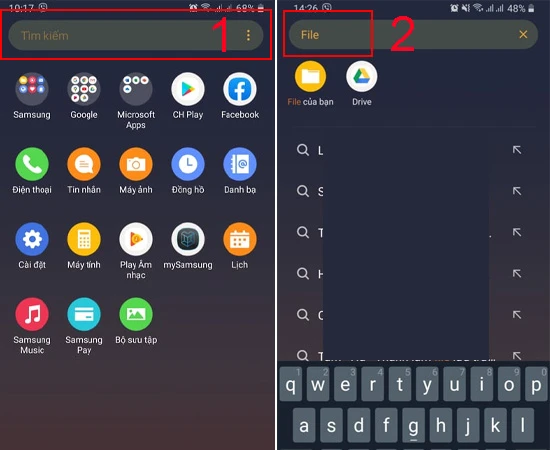
Kiểm tra tệp đã tải xuống trên iPhone
Đối với người dùng iPhone, việc tìm kiếm tệp đã tải xuống cũng dễ dàng không kém. Trên thiết bị iOS, các tệp tải về thường được lưu trữ trong ứng dụng "Tệp". Dưới đây là cách thực hiện:
Bước 1: Mở ứng dụng Tệp
- Tìm và mở ứng dụng "Tệp" trên màn hình chính của bạn.
- Bạn có thể tìm thấy ứng dụng này trong thư mục "Ứng dụng".
Bước 2: Truy cập thư mục Tải về
- Nhấn vào mục "Duyệt" (Browse) ở dưới cùng màn hình.
- Chọn "Tải về" (Downloads) từ danh sách các thư mục.
Bước 3: Xem tệp đã tải xuống
- Trong thư mục "Tải về", bạn sẽ thấy danh sách các tệp đã tải xuống.
- Nhấn vào bất kỳ tệp nào để mở và sử dụng.
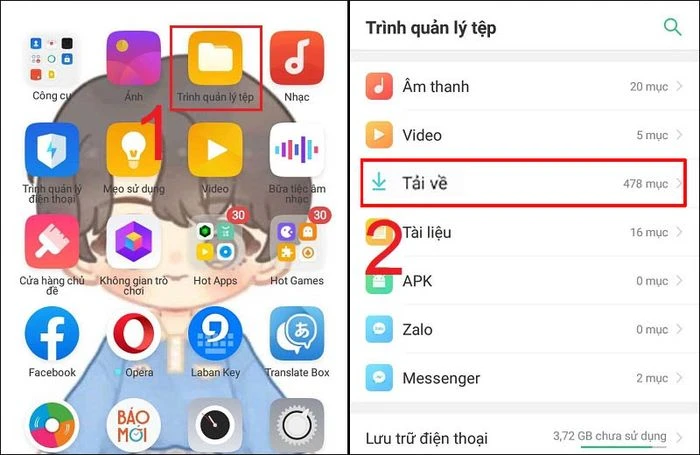
Tìm kiếm tệp đã tải xuống trên máy tính
Ngoài điện thoại thông minh, việc tìm kiếm tệp đã tải xuống trên máy tính cũng là một vấn đề mà nhiều người dùng gặp phải. Đối với hệ điều hành Windows, tệp tải xuống thường được lưu tại một vị trí cố định.
Bước 1: Mở File Explorer
- Nhấn vào biểu tượng File Explorer (Thư mục) trên thanh tác vụ.
- Bạn cũng có thể sử dụng tổ hợp phím Windows + E để mở nhanh.
Bước 2: Truy cập thư mục Downloads
- Trong File Explorer, tìm và nhấn vào "Downloads" (Tải xuống) trong thanh bên trái.
- Tất cả các tệp đã tải xuống sẽ được hiển thị tại đây.
Bước 3: Tìm kiếm tệp
- Nếu bạn không thấy tệp mình cần, bạn có thể sử dụng thanh tìm kiếm ở góc trên bên phải để nhập tên tệp.
- Khi tìm thấy, bạn chỉ cần nhấn vào tệp để mở.
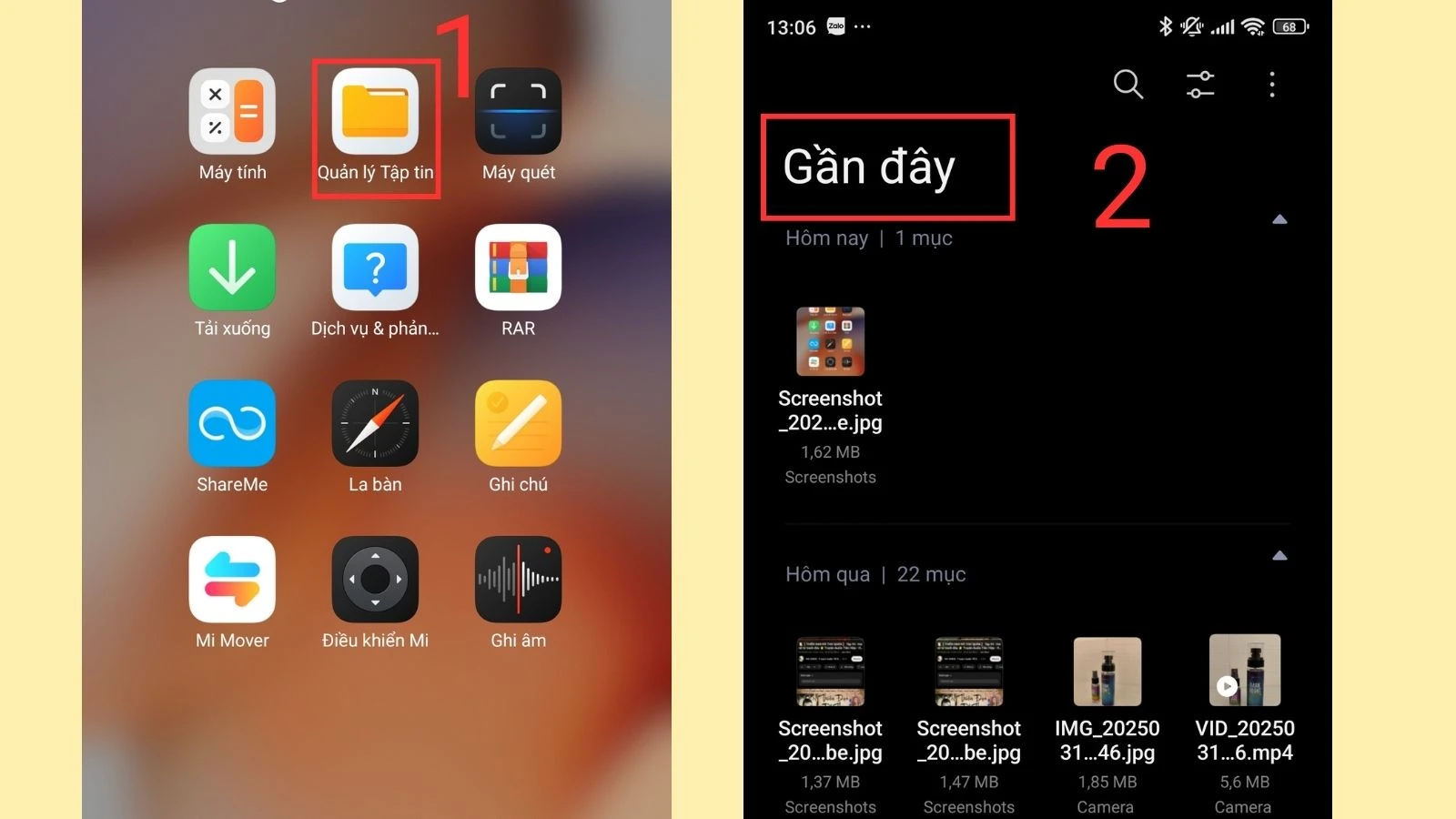
Các mẹo hữu ích trong việc quản lý tệp tải xuống
Để việc tìm kiếm và quản lý các tệp tải xuống trở nên dễ dàng hơn, dưới đây là một số mẹo hữu ích mà bạn có thể tham khảo:
1. Tổ chức tệp tải xuống
- Tạo các thư mục con trong thư mục "Downloads" để phân loại tệp theo từng loại, ví dụ: "Tài liệu", "Hình ảnh", "Âm nhạc".
- Di chuyển các tệp đã sử dụng vào các thư mục này để dễ dàng tìm kiếm sau này.
2. Sử dụng các ứng dụng quản lý tệp hiệu quả
- Trên Android, bạn có thể tìm kiếm và tải về các ứng dụng quản lý tệp từ Google Play để có thêm tính năng và tiện ích.
- Trên iPhone, ứng dụng "Tệp" đã cung cấp đầy đủ tính năng để quản lý tệp một cách hiệu quả.
3. Sử dụng công cụ tìm kiếm
- Tận dụng tính năng tìm kiếm trên các thiết bị để nhanh chóng tìm thấy tệp bạn cần.
- Nhập từ khóa liên quan đến tệp để tiết kiệm thời gian.
4. Xóa các tệp không cần thiết
- Thường xuyên kiểm tra và xóa các tệp không cần thiết để giữ cho thư mục tải xuống của bạn gọn gàng và dễ quản lý.
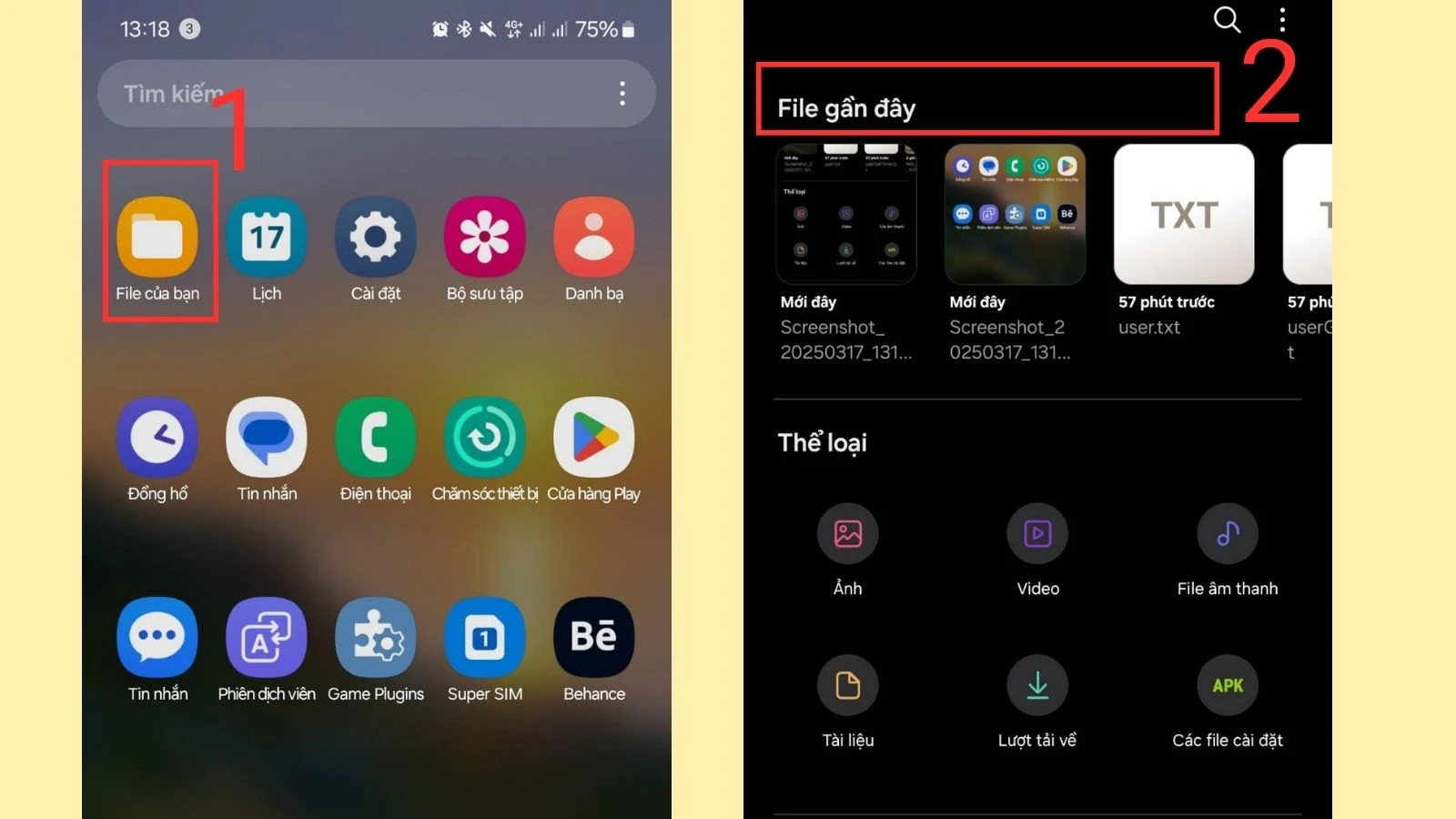
Kết luận
Việc tìm kiếm tệp đã tải xuống trên các thiết bị không còn là một vấn đề khó khăn nếu bạn biết cách sử dụng các công cụ và tính năng có sẵn. Bằng cách làm theo các bước hướng dẫn ở trên, bạn có thể dễ dàng tìm thấy những tệp mà mình đã tải về. Hãy nhớ tổ chức và quản lý tệp một cách khoa học để tiết kiệm thời gian tìm kiếm trong tương lai. Hy vọng rằng bài viết này đã cung cấp cho bạn những thông tin hữu ích và cần thiết.